

بقلم Nathan E. Malpass, ، آخر تحديث: November 4, 2019
يعد نقل الملفات من أجهزة كمبيوتر Mac إلى جهاز iPhone الخاص بك أمرًا سهلاً للغاية. أنت ببساطة تستخدم AirDrop للقيام بذلك. هذا لأنك لا تزال داخل بيئة Apple. ولكن بمجرد أن يكون لديك جهاز خارج أراضي Apple ، يصبح كل شيء أكثر تعقيدًا.
على سبيل المثال ، قد ترغب في معرفة كيفية نقل الملفات من Windows PC إلى iPhone دون استخدام iTunes. هذا ممكن باستخدام عدد من الطرق. قد يكون استخدام iTunes صعبًا وبطيئًا ، لذلك نحن نبحث عن بدائل لنقل الملفات بين الجهازين.
قد تسأل كيف أقوم بنقل الملفات من Windows إلى iPhone؟ أو كيف أضع الملفات على iPhone الخاص بي دون استخدام iTunes؟ هذه المقالة سوف تعطيك إجابة!
قد تعرف كيفية نقل الملفات من كمبيوتر windows إلى iPhone باستخدام itunes أو من جهاز الكمبيوتر إلى iPad.
كل أسلوب له مزاياه وعيوبه. وبالتالي ، فمن الأفضل استعراض القائمة بأكملها واختيار الطريقة الأنسب التي تفضلها. على سبيل المثال ، يمكنك استخدام الإنترنت لإرسال الملفات من جهاز إلى آخر. يمكنك أيضًا استخدام برامج الطرف الثالث. يستخدم الآخرون التطبيقات ومنصات التخزين السحابية أيضًا.
مهما كانت الطريقة ، فقد قمنا بإدراج دليل شامل لتتبعه. سيساعدك هذا في نقل البيانات من جهاز كمبيوتر يعمل بنظام Windows إلى جهاز iPhone دون استخدام iTunes. هيا بنا نبدأ.
كيفية نقل الملفات من Windows PC إلى iPhone بدون iTunes: 8 طرق هنالتختتم كل شيء
FoneDog Phone Transfer هو برنامج تابع لجهة خارجية تم تطويره لمساعدة المستخدمين على نقل البيانات بين iOS و Android والكمبيوتر. وبالتالي ، يمكن استخدامه لنقل الملفات من كمبيوتر windows إلى iPhone بدون iTunes مجانًا.
تدعم الأداة الكثير من أنواع البيانات وتضمن أن تكون ملفاتك آمنة بنسبة 100٪. يتمتع بضمان استرداد الأموال لمدة 30 يومًا. وبالتالي ، إذا لم تكن راضيًا عن البرنامج ، فيمكنك استرداد أموالك طالما كانت في غضون فترة 30 يومًا. فيما يلي خطوات كيفية استخدام الأداة:
قم بتنزيل FoneDog Phone Transfer وتثبيته وافتحه على جهاز الكمبيوتر الشخصي الذي يعمل بنظام Windows. قم بتوصيل iPhone بالكمبيوتر باستخدام كابل USB المرفق به.
يقوم FoneDog تلقائيًا باكتشاف جهاز iPhone. حدد نوع البيانات التي ترغب في نقلها من Windows PC إلى iPhone.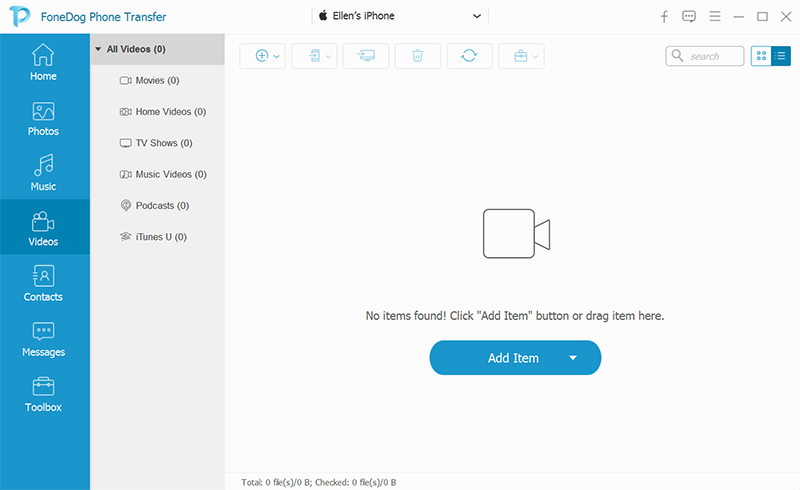
اضغط على "إضافة عنصر" لنقل الملفات من جهاز كمبيوتر يعمل بنظام Windows إلى جهاز iPhone الخاص بك.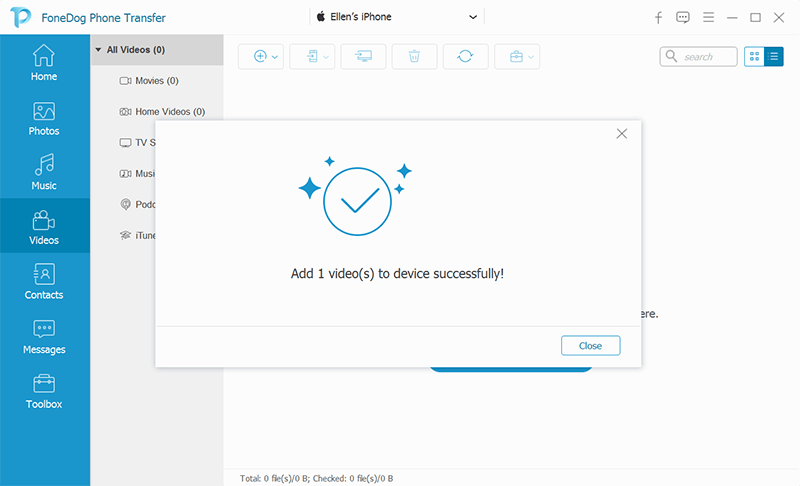
هذه طريقة بسيطة وواضحة كيفية نقل الملفات من Windows PC إلى iPhone دون استخدام iTunes. ومع ذلك ، هناك بعض القيود عند استخدام بريدك الإلكتروني. على سبيل المثال ، إرفاق الملفات له حد أقصى للحجم. حد أقصى 25 ميغا بايت في Gmail.
إن الشيء العظيم في استخدام البريد الإلكتروني هو أن الملف الذي تختار نقله من خلال هذه الطريقة سيكون متاحًا من أي نوع من الأجهزة التي يمكنها فتح الحساب. إنها أيضًا طريقة آمنة لنقل الملفات.
حدود المرفقات موجودة ، وهو عيب كبير لهذه الطريقة. بالإضافة إلى ذلك ، بمجرد نقل الملفات باستخدام هذه الطريقة ، يجب عليك تنزيلها واحدة تلو الأخرى يدويًا. قد يكون هذا مملاً للغاية خاصة إذا كان عليك نقل الكثير من الملفات أو نقلها.
وهذه هي طريقة نقل الملفات من جهاز الكمبيوتر إلى iPhone لاسلكيًا. لكنني أعتقد أنه ليس أفضل من نقل الملفات من الكمبيوتر إلى iPhone باستخدام كابل USB.
هل تستخدم WhatsApp على جهاز iPhone الخاص بك؟ بعد ذلك ، قد ترغب في تجربة WhatsApp Web. ما عليك سوى فتح منصة WhatsApp Web على متصفح الويب الخاص بك. وأي ملف تنقله باستخدام WhatsApp Web سيتم الاحتفاظ به داخل WhatsApp على iPhone.
على سبيل المثال ، إذا كنت ترغب في نقل الصور من جهاز الكمبيوتر إلى جهاز iPhone الخاص بك ، فيمكنك ببساطة إسقاط الصور على WhatsApp Web (على جهاز الكمبيوتر الشخصي الذي يعمل بنظام Windows). بعد ذلك ، يمكنك تنزيل الصور المنقولة على جهاز iPhone الخاص بك باستخدام تطبيق الهاتف المحمول.
للقيام بذلك ، لا تحاول إرسال الرسائل أو الملفات إلى أصدقائك. يمكنك إنشاء مجموعتك الشخصية على WhatsApp بدلاً من ذلك. في هذه المجموعة ، ستكون العضو الوحيد. إن الشيء العظيم في WhatsApp هو أنه يمكن أن يساعدك في نقل الملفات على الفور.
بالإضافة إلى ذلك ، لا توجد قيود على كمية أو حجم الملفات التي يتم إرسالها. يتميز WhatsApp بتصميم بديهي يمكنك فهمه بسهولة. العيب الوحيد لتطبيق WhatsApp هو عند إرسال الصور. ينتج عنه فقدان جودة الصورة مقارنة بالمنصات الأخرى. 
هذه المنصة تشبه منصة Airdrop. ومع ذلك ، فإنه يستخدم خدمة الإنترنت الخاصة بك لنقل الملفات. على غرار BitTorrent ، يستخدم Snapdrop شبكة مدعومة باتصالات نظير إلى نظير. وبالتالي ، يتم إرسال الملفات مباشرة من جهاز كمبيوتر يعمل بنظام Windows إلى جهاز iPhone. لا يمر عبر خادم مركزي ، على عكس الأنظمة الأساسية الأخرى.
لبدء استخدام SnapDrop ، يجب عليك ببساطة فتح الموقع على كلا الجهازين ، ثم تقوم بنقل الملفات من جهاز كمبيوتر يعمل بنظام Windows إلى جهاز iPhone. نظرًا لأن النظام الأساسي يعتمد على اتصالك بالإنترنت ، فستعتمد سرعات النقل على سرعات Wi-Fi الفعلية لديك.
إن الشيء العظيم في SnapDrop هو أن عمليات نقل الملفات تتم بشكل فوري ولا تحتاج إلى تثبيت تطبيقات برامج الطرف الثالث. التوافق عبر الأنظمة الأساسية موجود في SnapDrop ويمكن إجراء اتصالات من نظير إلى نظير لنقل الملفات على الفور.
SHAREit هو تطبيق شائع جدًا يستخدم لنقل الملفات. الجانب السلبي لهذه الطريقة هو أن التطبيق منتفخ للغاية. ومع ذلك ، فإنه يقوم بهذه المهمة كيفية نقل الملفات من Windows Pc إلى iPhone دون استخدام iTunes ممتاز.
عندما يتعلق الأمر بنقل الملفات ، فإن SHAREit موثوق للغاية. يتم نقل الملفات عبر اتصال Wi-Fi المحلي الخاص بك مما يجعل العملية سريعة للغاية. للنقل من جهاز كمبيوتر يعمل بنظام Windows إلى iPhone ، ما عليك سوى تنزيل التطبيق على كلا الجهازين. ويمكنك البدء في نقل الملفات من جهاز إلى آخر والعكس صحيح. ومع ذلك ، قد يكون تنزيل التطبيقات مرهقًا لمعظم الأشخاص. ومع ذلك ، يمكن للأداة مساعدتك في نقل الملفات التي تريدها في أي وقت.
يمكن استخدام خوادم HTTP لنقل الملفات أو مشاركتها من أجهزة كمبيوتر Windows إلى أجهزة iPhone. يقوم نظام HFS بالفعل بتحويل جهاز الكمبيوتر الذي يعمل بنظام Windows إلى خادم محلي. يمكن الوصول إلى هذا الخادم المحلي باستخدام متصفح iPhone. وبالتالي ، باستخدام اتصال Wi-Fi ، يمكنك نقل أنواع مختلفة من الملفات في المنزل.
إن الشيء العظيم في خادم ملفات HTTP هو أنه يحتوي على اتصال آمن. ومع ذلك ، فإن واجهة المستخدم ليست جيدة المظهر. وهو يضم جميع الملفات التي قمت بتحميلها في أرشيف TAR. لذلك قد تضطر إلى فك ضغط الملفات بمجرد وصولها إلى iPhone.
بالطبع ، لن يكتمل دليلنا حول كيفية نقل الملفات من Windows PC إلى iPhone بدون iTunes بدون إضافة iCloud إلى هذا المزيج. لاستخدامه ، عليك ببساطة تسجيل الدخول إلى حساب iCloud الخاص بك على جهاز الكمبيوتر الشخصي الذي يعمل بنظام Windows. قم بإسقاط الملفات التي ترغب في نقلها إلى النافذة.
ستتم مزامنة الملفات الآن مع جهاز iPhone الخاص بك في لحظة. أكبر ميزة لاستخدام iCloud هي تكامله مع نظام iOS من Apple. تتم المزامنة على الفور. بالإضافة إلى ذلك ، تحدث المزامنة عبر الأنظمة الأساسية أيضًا. ومع ذلك ، يقتصر التخزين على 15 جيجابايت. بالنسبة لبعض الناس ، هذا صغير. ومع ذلك ، بالنسبة للآخرين ، هذه مساحة تخزين ضخمة. 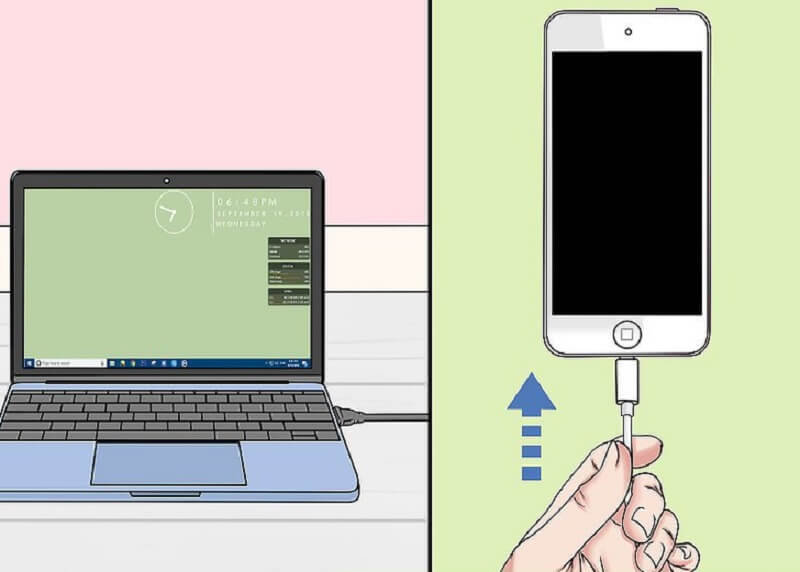
Google Drive عبارة عن نظام أساسي للتخزين السحابي تقدمه Google بشكل واضح لمستخدميها. يمنحك مساحة تخزين مجانية تبلغ 15 جيجابايت. وهكذا ، إذا كنت تريد أن تعرف كيفية نقل الملفات من Windows PC إلى iPhone دون استخدام iTunes، يمكنك استخدام Google Drive.
ما عليك سوى استخدام متصفح الويب على جهاز الكمبيوتر الشخصي الذي يعمل بنظام Windows وانتقل إلى drive.google.com. الآن ، يمكنك أيضًا الحصول على تطبيق Google Drive من متجر التطبيقات وتثبيته على جهاز iPhone الخاص بك. قم بتسجيل الدخول إلى نفس الحساب على كلا الجهازين.
من جهاز الكمبيوتر الشخصي الذي يعمل بنظام Windows ، اسحب وأفلت الملفات التي ترغب في نقلها إلى جهاز iPhone الخاص بك. بعد ذلك ، باستخدام iPhone الخاص بك ، يمكنك ببساطة تنزيل ملف أو إتاحته في وضع عدم الاتصال أو حفظ نسخة منه. يمكنك القيام بذلك عن طريق الانتقال إلى Google Drive على جهاز iPhone الخاص بك بعد قيامك بتحميل الملفات باستخدام جهاز كمبيوتر يعمل بنظام Windows على نفس النظام الأساسي.
إن الشيء العظيم في Google Drive هو أنه يمنحك مساحة تخزين تبلغ 15 جيجابايت. وبالتالي ، يمكنك نقل الملفات ضمن حد التخزين. يمكنك إضافة ونقل أي عدد تريده من الملفات. يمكن أيضًا المزامنة عبر الأنظمة الأساسية.
على غرار Google Drive ، يتيح لك Dropbox نقل الملفات من جهاز الكمبيوتر الذي يعمل بنظام Windows إلى جهاز iPhone الخاص بك. من الممكن استخدام Dropbox على متصفح جهاز الكمبيوتر الخاص بك وتحميل الملفات على النظام الأساسي أثناء تسجيل الدخول إلى حسابك.
بعد ذلك ، قم بتنزيل التطبيق على جهاز iPhone الخاص بك وقم بتسجيل الدخول إلى نفس الحساب. الآن ، ما عليك سوى تنزيل الملفات التي قمت بتحميلها من خلال جهاز كمبيوتر يعمل بنظام Windows وأنت على ما يرام! أنت تعرف أن لديك نسخة من الملفات التي لديك من جهاز الكمبيوتر.
في هذا الدليل ، قدمنا لك تسع طرق مختلفة حول كيفية نقل الملفات من Windows PC إلى iPhone دون استخدام iTunes. كل طريقة لها مزاياها وعيوبها. وبالتالي ، يمكنك اختيار الشخص الذي يناسب احتياجاتك.
ماذا عنك؟ ما رأيك في الأساليب المذكورة أعلاه؟ ما الذي تستخدمه لنقل ملفاتنا من Windows إلى iOS؟ واسمحوا لنا أن نعرف في قسم التعليقات أدناه.
اترك تعليقا
تعليق
نقل الهاتف
نقل البيانات من اي فون ، الروبوت ، دائرة الرقابة الداخلية ، وأجهزة الكمبيوتر إلى أي مكان عن طريق الهاتف fonedog transfer لن تضيع . على سبيل المثال ، الصور ، الرسائل ، والاتصالات ، والموسيقى ، الخ .
تحميل مجانامقالات ساخنة
/
مثير للانتباهممل
/
بسيطصعبة
:شكرا لك! إليك اختياراتك
Excellent
:تقييم 4.7 / 5 (مرتكز على 70 التقييمات)